So laden Sie Instagram Reels auf Ihr iPhone herunter
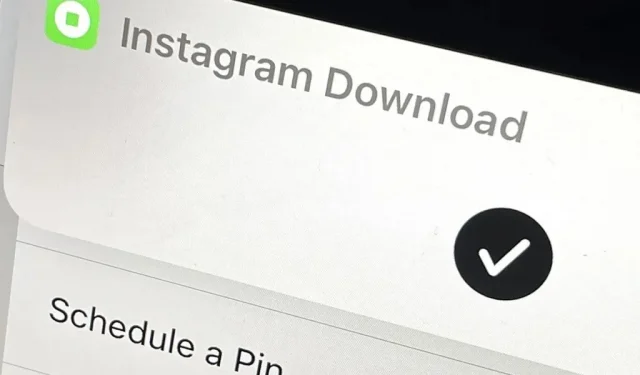
Das Herunterladen von Inhalten von TikTok ist relativ einfach, auch wenn das Video geschützt ist. Das Gleiche gilt jedoch nicht für Reels, Instagrams Version von Kurzvideos. Instagram macht es nicht einfach, Inhalte hochzuladen, es sei denn, es handelt sich um Ihre eigenen, und das gilt insbesondere für Reels. Es gibt jedoch eine Möglichkeit, die Instagram-Einschränkungen auf Ihrem iPhone zu umgehen und Videos lokal zu speichern, ohne die App überhaupt zu verlassen.
Es gibt viele Gründe, Reels-Videos herunterzuladen. Möglicherweise benötigen Sie eine Offline-Version zum jederzeitigen Ansehen, eine Kopie zum Bearbeiten in Ihrem eigenen Video, eine Version zum Herunterladen auf eine andere Plattform oder eine Möglichkeit, den Abspielkopf an den gewünschten Ort zu verschieben.
Ein Beispiel für Letzteres ist ein Video einer Illusion oder eines Zaubertricks, der sich jeder Logik widersetzt; Es ist zu schwierig, an der richtigen Stelle auf Instagram anzuhalten, um genau zu sehen, was im Video passiert, aber Sie haben mehr Kontrolle über die Wiedergabe, wenn es lokal auf Ihrem Gerät läuft.
Während Sie Videos problemlos in Ihrem Konto speichern können, um sie später auf Ihrer Profilseite anzusehen, treten dieselben Probleme auf, die oben erwähnt wurden. Aber auf Ihrem iPhone gibt es eine einfache Möglichkeit, jeden gewünschten Clip zu speichern, und zwar mit dem Namen „Instagram-Download“ . Während andere Verknüpfungen wie Instagram Media Saver zahlreiche Optionen zum Speichern von Medien bieten, gefällt mir Instagram Download besser, da es weniger wahrscheinlich ist, dass Inhalte in Safari zum Herunterladen geöffnet werden, und es kürzlich aktualisiert wurde.
Installieren Sie den Download von Instagram
Sie können Ihre eigene Verknüpfung erstellen, aber so etwas wie „Instagram Download“ ist ein kniffliger Build, wenn Sie kein erfahrener Programmierer sind. Es ist viel einfacher, es vom Entwickler Glubyte auf RoutineHub herunterzuladen , wo es ständig aktualisiert wird. Sie können jedoch auch den untenstehenden iCloud-Link verwenden, um die neueste Version (2.6.2) direkt zu installieren. Auf jeden Fall hat Glubyte einen Updater in die Verknüpfung integriert, sodass Sie immer auf dem neuesten Stand sind.
- Link zu RoutineHub: Download von Instagram (neueste Version)
- iCloud Link: Download von Instagram (Version 2.6.2)
Installieren Sie die erforderlichen Anwendungen
Da es sich um eine Verknüpfung handelt, benötigen Sie natürlich die Shortcuts-App , die Sie bereits haben sollten. Aber die Verknüpfung selbst nutzt zwei verschiedene (und kostenlose) Anwendungen, die dabei helfen, Wunder zu bewirken: Scriptable und a-Shell.
Die Verknüpfung basiert laut Entwickler auf dem Scriptable WebView und hilft Ihnen dabei, dabei zu bleiben, da sie „Web-Cookies automatisch in ihren Webview- und HTTP-Anforderungssitzungen unterstützt“. Wenn Sie eine andere Verknüpfung als Instagram Download verwenden, kann Instagram die Anzahl begrenzen der Downloads, da Sie mit diesen Verknüpfungen nicht wie bei Instagram Download angemeldet bleiben.
- App Store-Link: Skriptfähig
Sie benötigen eine Mini-Version der a-Shell-App für iOS 14, aber unter iOS 15 können Sie die Mini-Version oder die Vollversion verwenden. Instagram hat vor kurzem damit begonnen, die Qualität von Videos in der App und im Web zu reduzieren, und Videos mit höherer Qualität verfügen über separate Audiodateien. Die a-Shell-Anwendung mit ihrem FFmpeg- Plugin hilft Ihnen jedoch dabei, Videos in höherer Qualität mit intaktem Ton herunterzuladen.
- App Store-Link: a-Shell (für iOS 15)
- App Store-Link: a-Shell mini (für iOS 14 oder 15)
Laut Datenschutzbericht des App Store sammeln weder Scriptable noch a-Shell Daten von Ihnen, Sie müssen sich also keine Gedanken über Hintergedanken machen.
Richten Sie den Instagram-Upload ein
Um einen Instagram-Upload einzurichten, teilen Sie einfach das Instagram-Video mit einer Verknüpfung. Sie müssen zunächst den Einrichtungsprozess durchführen, spätere Rollen-Downloads sollten sich jedoch an Ihre Präferenzen erinnern.
Tippen Sie auf der Trommel in der Instagram-App auf die Auslassungspunkte (•••) in den Optionen und dann auf „Teilen“. Scrollen Sie dann nach unten und wählen Sie die Verknüpfung „Instagram-Upload“.
In der Verknüpfung werden Sie möglicherweise aufgefordert, den Zugriff auf Scriptable zuzulassen. Sie sollten „Immer zulassen“ auswählen, wenn Sie möchten, dass das Tool in Zukunft reibungslos funktioniert. Möglicherweise werden Sie auch gefragt, ob Sie eine Shell haben, und Sie sollten diese bereits haben.
Danach können Sie das Datum auswählen, an dem die Trommel verwendet wird. Sie können ein Veröffentlichungsdatum oder das aktuelle Datum nur für die gespeicherte Rolle auswählen, und dieses Menü wird beim nächsten Mal wieder angezeigt, oder Sie können die Option „Immer“ auswählen, um es für alle zukünftigen Rollen festzulegen.
Sie sollten nun einige weitere Datenschutzaufforderungen erhalten, in denen Sie um Erlaubnis zum Senden und Teilen von Wörterbuchelementen gebeten werden. Wählen Sie daher „Immer zulassen“ aus. Dann sollten Sie gefragt werden, ob Sie auch das Drum-Cover hochladen möchten. Wie beim Datum können Sie einmal „Ja“ oder „Nein“ wählen oder es mit der Option „Immer“ als Standard festlegen.
Wenn Sie sich für das Hochladen eines Videocovers entscheiden, werden Sie aufgefordert, ein Fotoalbum auszuwählen, in dem es platziert werden soll. Sie können das Standardalbum später ändern, wenn Sie Ihre Meinung ändern. Anschließend sollten Sie in einer weiteren Datenschutzaufforderung aufgefordert werden, das Speichern von Medien unter „Fotos“ zuzulassen – wählen Sie „Immer zulassen“.
Die Verknüpfung fragt Sie dann, ob Sie den Titel des Videos kopieren möchten. Wählen Sie „Ja“ oder „Nein“ nur einmal oder wählen Sie „Immer“, um es für zukünftige Walzen festzulegen. Wenn Sie „Ja“ auswählen, klicken Sie in der Datenschutzaufforderung auf „Immer zulassen“ und werden Sie aufgefordert, den Inhalt in Ihre Zwischenablage zu kopieren.
Wir sind fast fertig. Es sollte eine weitere Datenschutzaufforderung angezeigt werden, in der Sie aufgefordert werden, Medien mithilfe von Scriptable zu teilen. Wählen Sie daher „Immer zulassen“ aus. Er muss das Video in die Fotoanwendung hochladen; Klicken Sie auf „OK“, um fortzufahren. Anschließend wird der Zugriff auf das Scriptable angefordert. Klicken Sie auf „Immer zulassen“.
Scriptable sollte sich öffnen und Sie müssen sich mit Ihren Zugangsdaten bei Instagram anmelden. Stellen Sie sicher, dass Sie bei demselben Instagram-Konto angemeldet sind, das Sie in der Instagram-App verwenden, um spätere Probleme zu vermeiden. Klicken Sie beim Zugriff auf Instagram auf „Info speichern“, um die Anmeldedaten für die Webansicht zu speichern. In Scriptable werden nur Cookies und keine tatsächlichen Anmeldeinformationen gespeichert. Das Label und das Scriptable selbst können in ihrer Webansicht nicht auf Daten zugreifen.
Einfacheres Laden der Trommel
Jetzt sollte das Laden anderer Clips in die Fotos-App auf Ihrem iPhone ziemlich schnell gehen. Teilen Sie das Video auf Instagram und laden Sie es herunter. Wenn Sie alle „Immer“-Optionen für Datum, Cover und Bildunterschriften ausgewählt haben, sollte im Banner ein Häkchen angezeigt werden, das anzeigt, dass das Video gespeichert wurde. Manchmal müssen Sie möglicherweise auf zusätzliche Datenschutzanfragen reagieren. Lassen Sie diese daher einfach zu, wenn sie angezeigt werden.
Bitte beachten Sie, dass Sie Videos auch von privaten Konten herunterladen können, denen Sie folgen, nicht nur von öffentlichen.
Passen Sie Ihre Instagram-Upload-Optionen an
Wenn Sie das Aufnahmedatum des Videos, das Fotoalbum, das Sie für die Cover ausgewählt haben, oder Ihre Zwischenablageeinstellungen ändern möchten, tippen Sie im Abschnitt „Meine Tags“ der Verknüpfungen auf die Karte „Von Instagram hochladen“. Klicken Sie auf „Benutzereinstellungen“, um diese Einstellungen zu aktualisieren. Sie können auch Ihr Instagram-Konto ändern, den Entwickler kontaktieren oder den Speicherort in „Dateien“ ändern.
Wenn Sie den Videolink in Ihre Zwischenablage kopieren oder von einem mit Ihnen in einer anderen App geteilten Video kopieren, können Sie das Video auch direkt über die Verknüpfung herunterladen. Im Menü gibt es die Option „Mediendatei vom kopierten Link herunterladen“. Tippen Sie hier, um das Video in Fotos (oder Dateien, wenn Sie den Zielspeicherort ändern) zu speichern.
Wenn Sie Datenschutzeinstellungen der App anzeigen oder ändern möchten, tippen Sie auf die Auslassungspunkte (•••) auf der Verknüpfungskarte und öffnen Sie dann das Einstellungsmenü. Anschließend können Sie alle Zugriffe auf der Registerkarte „Datenschutz“ anzeigen oder ändern.
Instagram Download funktioniert nicht nur mit Videos; Sie können Postfotos, Postvideos, Geschichten, Highlights, IGTV-Videos und sogar Profilbilder hochladen. Beachten Sie, dass Sie der Verknüpfung möglicherweise weitere Berechtigungen für diese Einstellungen erteilen müssen.




































Schreibe einen Kommentar